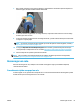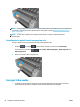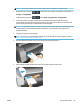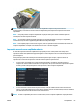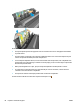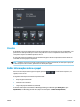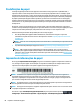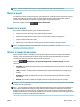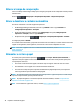HP DesignJet T2500 eMultifunction Printer series - User Guide
Alterar o tempo de recuperação
Talvez você deseje adicionar algum tempo após a secagem, para poder coletar a impressão antes do próximo
trabalho iniciar.
Pressione , , Configuração > Recuperação de impressão > Tempo de recuperação.
Ativar e desativar o cortador automático
Para ativar ou desativar o cortador de papel da impressora:
●
No HP Designjet Utility para Windows, selecione a guia Admin e altere a opção Cortador em
Configurações da impressora > Avançado.
●
No Servidor Web Incorporado, selecione a guia Configuração, em seguida, Configurações da
impressora > Avançado, e altere a opção Cortador.
●
No painel frontal, pressione , , Configuração > Recuperação de impressão > Cortador.
A configuração padrão é Ativado.
Se o cortador estiver desativado, o papel não será cortado entre os trabalhos; o cortador continuará cortando
o papel no carregamento, descarregamento, troca de rolos e troca entre o empilhador e o cesto.
DICA: Para cortar o papel do rolo com o cortador automático desativado, consulte Alimentar e cortar o
papel na página 70.
Alimentar e cortar o papel
Se você for para o painel frontal e pressionar , , então Papel > Aliment./corte formulário, a
impressora avançará o papel e fará um corte reto na borda frontal. Há várias razões possíveis pelos quais
você pode querer fazer isso.
●
Para cortar a borda da frente do papel se ela estiver suja ou irregular. A faixa de corte cai no cesto.
●
Para alimentar e cortar o papel com o cortador automático desativado.
●
Para cancelar o tempo de espera e imprimir imediatamente as páginas disponíveis, se a impressora
estiver aguardando o posicionamento de mais páginas.
NOTA: Os cabeçotes passam por manutenção após cada impressão e o papel não pode ser cortado até que
o processo esteja concluído, por isso pode haver atraso.
NOTA: Os papéis fotográficos e revestidos requerem manuseio cuidadoso, consulte A impressão está
raspada ou arranhada na página 196.
DICA: Para movimentar o papel sem cortá-lo, consulte Mover o papel na página 69.
70 Capítulo 6 Manuseio de papel PTWW